windows操作系统怎么安装麦克系统,Windows操作系统如何安装麦克风系统
Windows操作系统如何安装麦克风系统
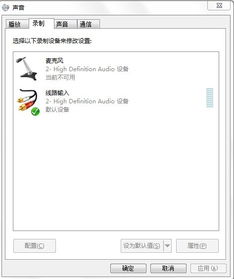
在Windows操作系统中,麦克风是进行语音通话、录音等操作的重要设备。以下是一篇详细的指南,帮助您在Windows操作系统中安装麦克风系统。
一、检查麦克风硬件连接

在安装麦克风系统之前,首先需要确保麦克风硬件已经正确连接到计算机。以下是检查麦克风连接的步骤:
检查麦克风是否正确插入到声卡或主板上的麦克风插孔。
对于USB麦克风,确保它已经正确连接到计算机的USB端口。
检查麦克风线缆是否有损坏,确保连接稳固。
二、安装麦克风驱动程序
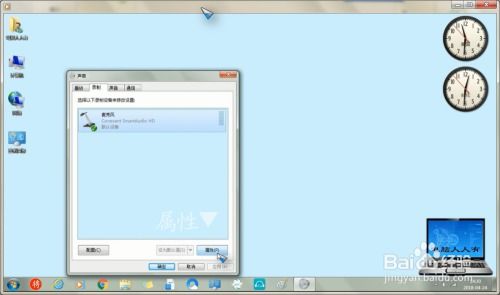
麦克风硬件连接正确后,接下来需要安装相应的驱动程序。以下是安装麦克风驱动程序的步骤:
打开“设备管理器”:按下Windows键 + X,选择“设备管理器”。
展开“声音、视频和游戏控制器”类别,查找您的麦克风设备。
如果设备旁边有一个黄色感叹号,表示驱动程序未安装或损坏。
右键点击麦克风设备,选择“更新驱动程序软件”。
选择“自动搜索更新的驱动程序软件”,Windows将自动搜索并安装最新的驱动程序。
如果自动搜索失败,可以尝试手动下载并安装驱动程序。您可以从麦克风制造商的官方网站或Windows更新中心下载驱动程序。
三、设置麦克风属性

安装驱动程序后,需要设置麦克风的属性以确保其正常工作。
右键点击任务栏上的小喇叭图标,选择“声音”。
在“声音”窗口中,切换到“录制”选项卡。
找到您的麦克风设备,右键点击它,选择“属性”。
在“麦克风属性”窗口中,切换到“级别”选项卡。
调整麦克风音量,确保其音量足够高。
如果需要,可以启用“麦克风加强”功能,但请注意,这可能会引入回声。
点击“确定”保存设置。
四、设置默认设备

确保麦克风被设置为默认录制设备,以便在应用程序中使用麦克风。
在“声音”窗口中,切换到“录制”选项卡。
找到您的麦克风设备,右键点击它,选择“设置为默认设备”。
确认设置后,您的麦克风现在应该被设置为默认录制设备。
五、测试麦克风
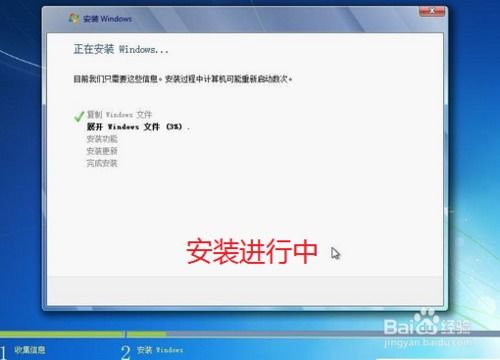
完成以上步骤后,进行麦克风测试以确保其正常工作。
打开一个支持麦克风的应用程序,如Windows录音机或Skype。
尝试进行录音或语音通话,确保麦克风能够正常工作。
如果麦克风没有声音,请检查以上步骤是否正确执行,并重新尝试。
通过以上步骤,您应该能够在Windows操作系统中成功安装并设置麦克风系统。如果遇到任何问题,请确保检查硬件连接、驱动程序安装和麦克风属性设置。
